Suchergebnisse :
×InCommon Federation ist ein Betreiber einer Identitätsmanagement-Föderation für US-amerikanische Bildungs- und Forschungseinrichtungen. Es bietet einen gemeinsamen Rahmen für eine vertrauenswürdige gemeinsame Verwaltung für den Zugriff auf Online-Ressourcen. InCommon nutzt SAML-basierte Authentifizierungs- und Autorisierungssysteme für Skalierbarkeit und vertrauenswürdige Zusammenarbeit zwischen seiner Teilnehmergemeinschaft.
Benutzer können mit einem einzigen Benutzerkonto und Kennwort auf Verbunddienste zugreifen. Angeschlossene Benutzer können die ihnen von ihrer Heimatuniversität zugewiesenen Benutzerkennungen verwenden, um auf zahlreiche Dienste zuzugreifen und diese zu nutzen, anstatt unterschiedliche Konten pflegen und verwenden zu müssen.
miniOrange bietet eine Single-Sign-On-Lösung mit InCommon Federation auf Ihrer WordPress-Site. Auf diese Weise kann Ihre Site in InCommon Federation integriert werden und Ihre Benutzer können mit den Anmeldeinformationen ihrer bei InCommon registrierten Institution auf Ihre Site zugreifen.
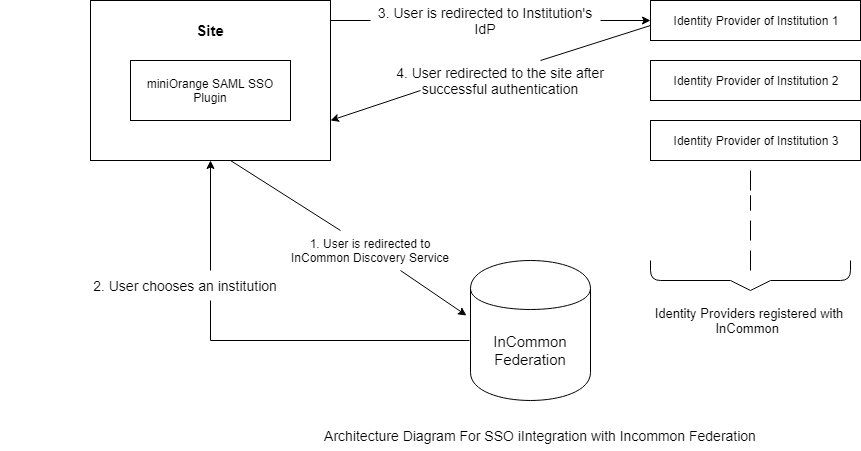
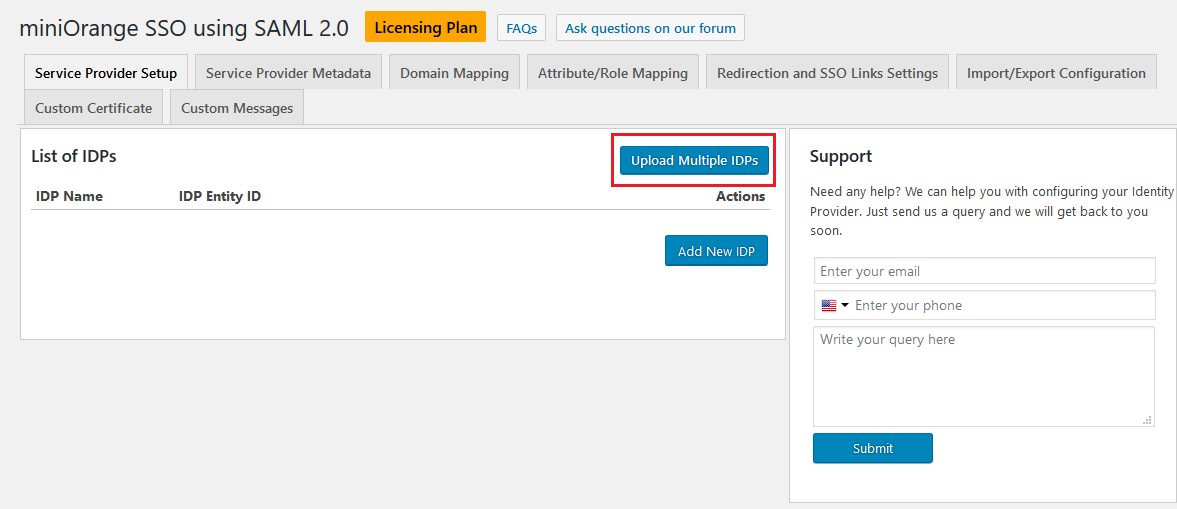
Anmerkungen: Verwenden Sie für große Dateien die Metadaten-URL. Um die InCommon-Metadatendatei zu aktualisieren, kopieren Sie den folgenden Link in die Geben Sie die Metadaten-URL ein Textfeld und klicken Sie auf Metadaten abrufen Taste. Laden Sie die Metadaten herunter von hier.
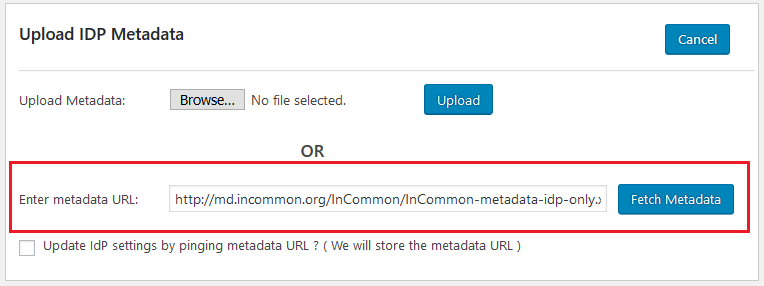
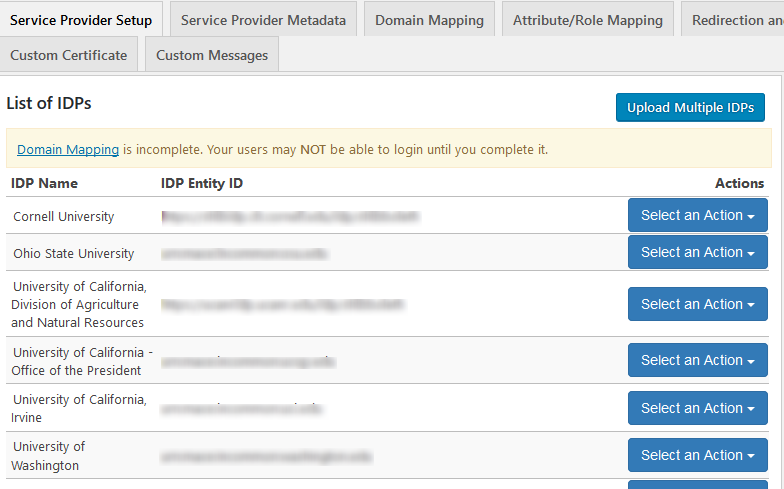
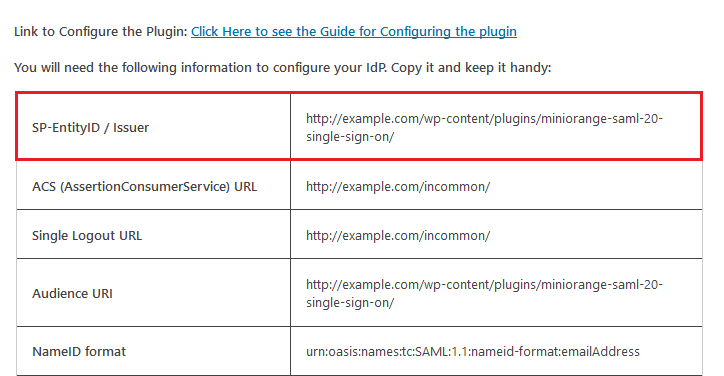
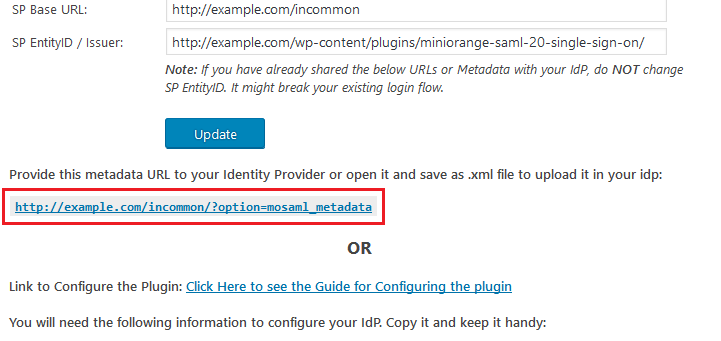
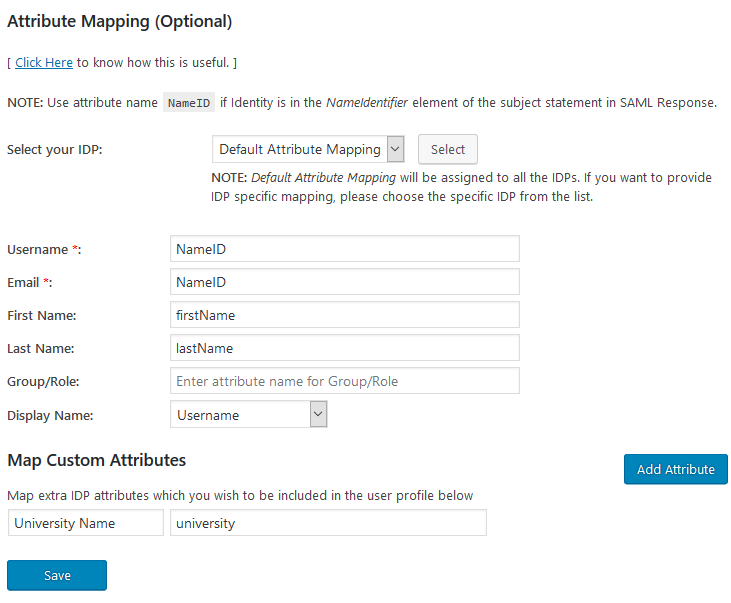
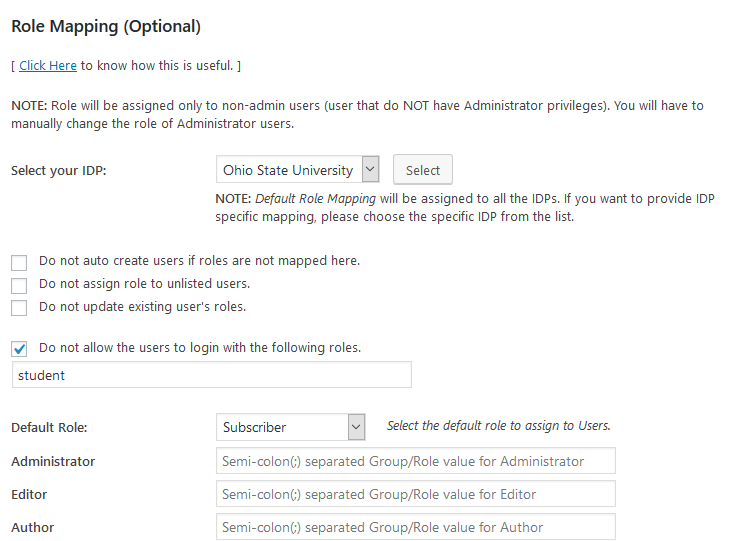
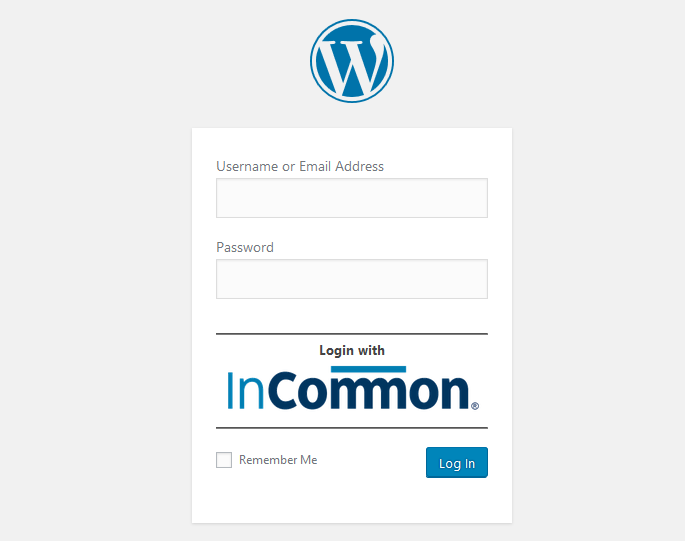
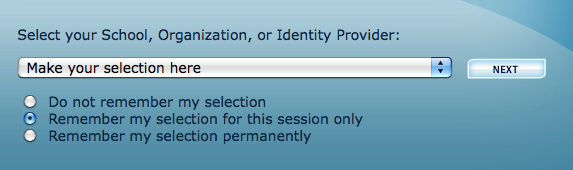
Wenn Sie nicht finden, was Sie suchen, kontaktieren Sie uns bitte unter info@xecurify.com oder rufen Sie uns an +1 978 658 9387 um eine Antwort auf Ihre Frage zu InCommon Federation zu finden.